Содержание
Вы можете настроить циферблат Apple Watch разными способами. Например, вы можете добавлять или удалять осложнения, менять стиль времени, менять цвет циферблата и многое другое. Вы даже можете разместить свою фотографию на циферблате Apple Watch. Что еще более важно, вы можете разместить на циферблате несколько изображений. Давайте проверим, как добавить несколько изображений на Apple Watch Face.
Добавить несколько фотографий на Apple Watch Face
Чтобы добавить несколько изображений на циферблат, используйте «Фотографии» или «Портреты» циферблат от Apple . Все, что вам нужно сделать, это включить циферблат «Фото» или «Портреты» и выбрать изображения. Затем каждый раз, когда вы поднимаете запястье или нажимаете на экран часов, будет появляться новая фотография. Круто, правда?
Выполните следующие действия, чтобы настроить циферблат «Фото» для отображения нескольких изображений на Apple Watch:
1. Запустите приложение Apple Watch на своем iPhone.
2. Нажмите на вкладку Галерея лиц внизу.
3. Прокрутите список циферблатов вниз и нажмите Фото циферблат.
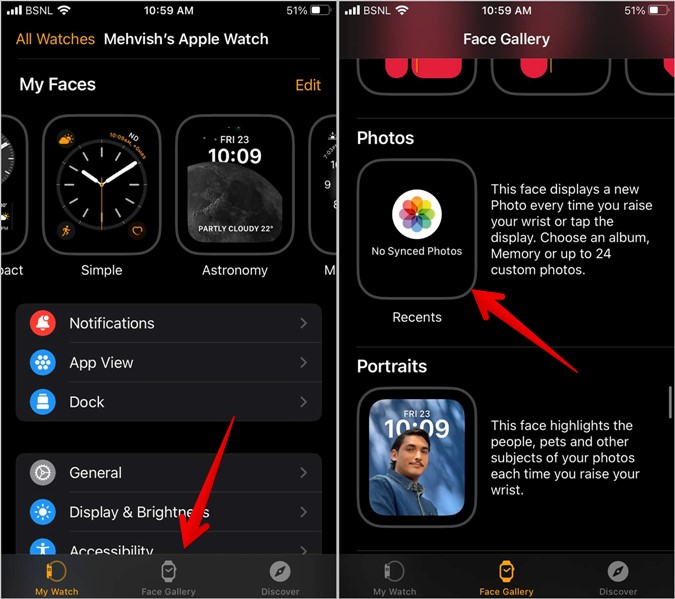
4. Нажмите кнопку Добавить, чтобы включить этот циферблат, если он еще не включен.
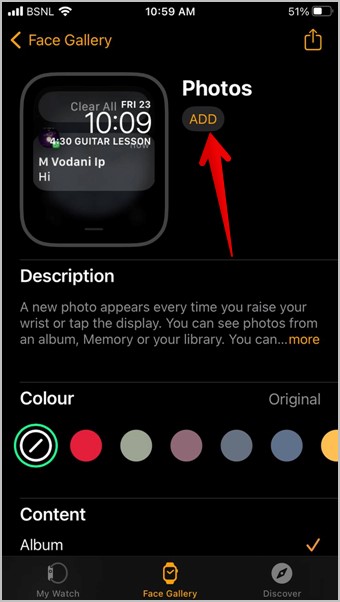 <
<5. Теперь перейдите на вкладку Мои часы и прокрутите влево раздел «Мои лица», пока не увидите циферблат Фотографии. Нажмите на него, чтобы настроить.
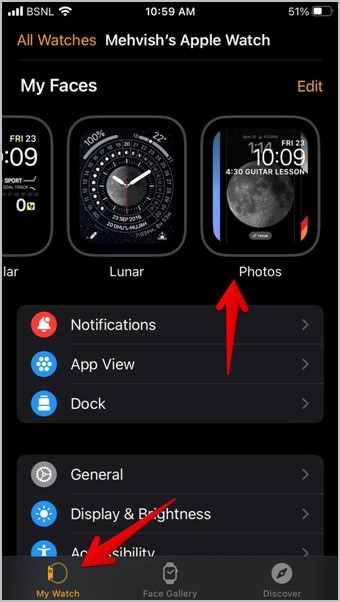
6. Прокрутите вниз до раздела содержания. Здесь вы найдете четыре варианта: «Альбом», «Избранное», «Фото» и «Динамический».
Используйте параметр «Альбом», чтобы выбрать альбом, содержащий изображения, которые вы хотите использовать в качестве циферблата. Или нажмите на опцию «Фотографии», чтобы вручную выбрать до 24 фотографий. Вы даже можете выбрать «Избранное» или «Динамический». Последний покажет случайные фотографии из ваших недавних воспоминаний.
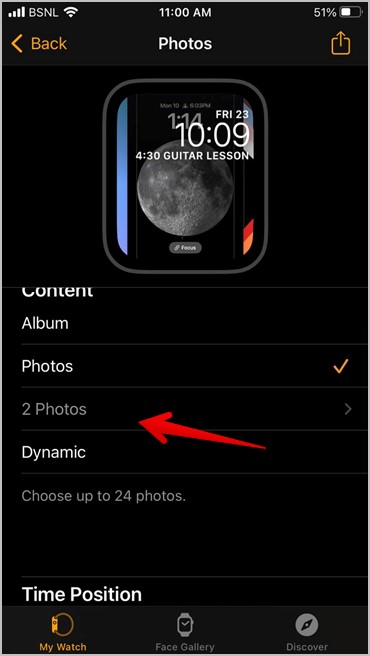
7. Выбрав несколько фотографий, прокрутите циферблат «Фото» дальше вниз, чтобы настроить временную позицию и дополнительные параметры.
Совет. Изучите значение различных значков на Apple Watch .
8. Если вас устраивает наличие на циферблате нескольких изображений, нажмите Установить как текущий циферблат.
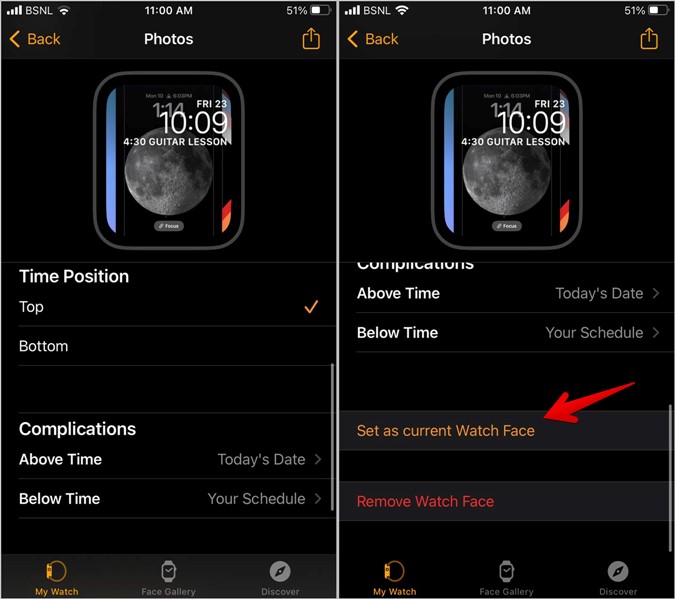
9. На Apple Watch появится циферблат. Теперь, когда вы поднимаете запястье, изображение на циферблате будет меняться автоматически. Вы даже можете в любой момент вручную нажать на дисплей, чтобы изменить изображение циферблата.
Примечание. Функция пробуждения при поднятии должна быть включена, если вы хотите, чтобы изображение менялось при поднятии запястья. Чтобы включить его, перейдите в «Настройки» на Apple Watch, затем «Дисплей и яркость». Включите переключатель рядом с пунктом «Пробуждение при поднятии запястья».
Аналогично вы можете использовать циферблат «Портреты», чтобы добавить несколько фотографий на циферблат Apple Watch. Преимущество циферблата «Портреты» заключается в том, что вы можете накладывать время перед или за объектом на изображении.
Действия по использованию циферблата «Портреты» для нескольких изображений аналогичны описанным выше. Просто включите циферблат «Портреты» из галереи лиц в приложении Apple Watch и выберите нужные портретные фотографии. Затем установите его в качестве текущего циферблата.
Часто задаваемые вопросы
Как добавить фотографии на Apple Watch ?
Чтобы просмотреть фотографии с iPhone на Apple Watch, откройте приложение Apple Watch и перейдите в раздел «Фото» на вкладке «Мои часы». Включите переключатель рядом с пунктом «Синхронизация фотографий». Затем прокрутите вниз и выберите альбом с фотографиями, которые вы хотите видеть на своих часах. После добавления откройте приложение «Фото» на часах, чтобы просмотреть фотографии с iPhone.
Можете ли вы получить больше циферблатов для часов Apple?
Да, вы можете установить циферблаты с помощью сторонних приложений. Посмотрите лучшие приложения для лиц Apple Watch .
Настроить Apple Watch
Вот как вы можете разместить несколько изображений на циферблате Apple Watch. Если вы хотите дополнительно настроить свои часы, узнайте, как получать звуковые уведомления на Apple Watch и iPhone . Также научитесь перевести аналоговое время в цифровое и наоборот.
